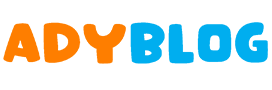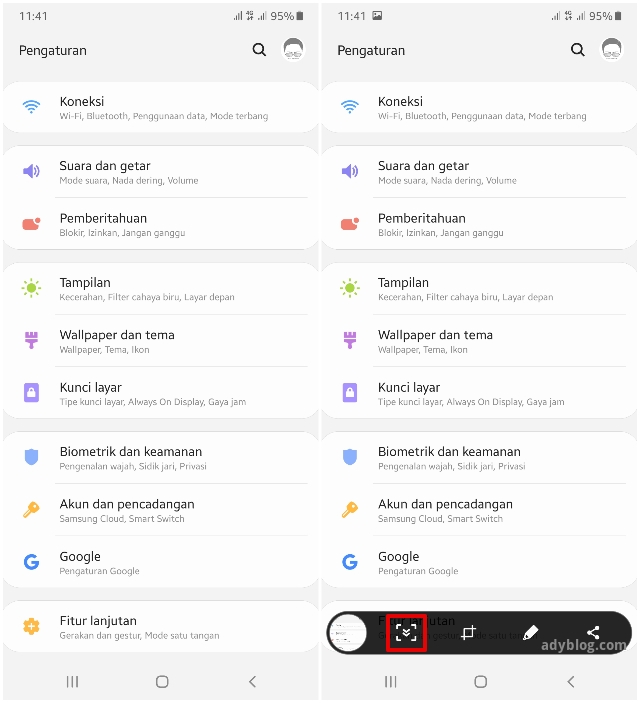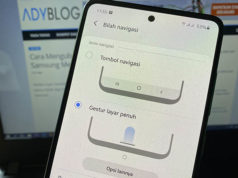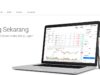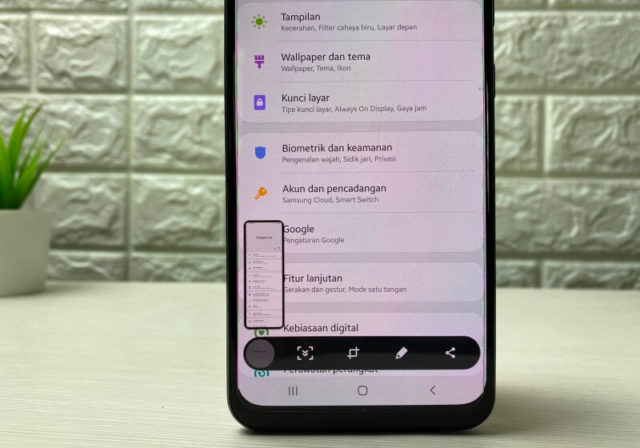
Seperti smartphone Android lainnya, Samsung juga menyediakan fitur screenshot panjang, terutama pada perangkat baru atau perangkat lama yang sudah mendapatkan update.
Bagi kamu pengguna Samsung Galaxy A Series yang menjalankan antamuka One UI, seharusnya kamu sudah mendapatkan update patch 1 Desember 219.
Update tersebut menambahkan beberapa peningkatan, salah satunya fitur screenshot dimana sekarang sudah tersedia fitur long screenshot yang mudah digunakan.
Bagaimana caranya? Silahkan simak langkah-langkah mengambil screenshot panjang di Galaxy A Series berikut ini.
Cara Screenshot Panjang di Samsung Galaxy A Series (One UI)
- Silahkan ambil screenshot seperti biasa menggunakan tombol fisik atau gestur.
- Kemudian akan muncul pop-up di bagian bawah layar yang berisi tools untuk mengedit dan membagikan hasil screenshot.
- Selanjutnya pilih ikon tanda panah ke bawah untuk mengambil screenshot panjang.
- Setelah selesai hasil screenshot akan disimpan di galeri.
Cukup mudah, bukan? Perlu diperhatikan sebelum mengambil screenshot panjang, pastikan halaman yang ingin kamu screenshot bisa di-scroll ke bawah.
Seperti contoh gambar di atas, saya mengambil screenshot halaman Pengaturan. Dalam hal ini saya menggunakan Samsung Galaxy A50 yang sudah upgrade ke patch 1 Desember 2019.
Bagi kamu yang belum update, silahkan update terlebih dahulu. Fitur screenshot panjang ini belum tersedia pada patch sebelumnya. Jadi jika perangkat kamu sudah mendapatkan update patch 1 Desember 2019, silahkan diupdate terlebih dahulu.
Saat ini saya baru mencoba di Galaxy A50, jika terdapat perbedaan pada seri Galaxy A lainnya akan saya tambahkan keterangan di bagian bawah artikel ini nantinya.